本ページはプロモーションが含まれています。
目次
送信取り消し機能の仕組みと制約
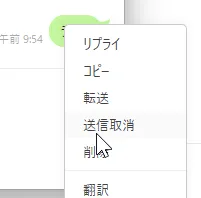
サーバー側での動作
iPhoneで利用されるLINEやiMessageなどの主要アプリでは、送信取り消しが行われるとメッセージは端末だけでなくサーバー側からも削除されます。そのため、取り消された後にアプリ内で内容を確認することは不可能です。これは利用者のプライバシー保護を目的とした仕組みであり、取り消し後の内容復元は技術的に制限されています。
送信取り消しと削除の違い
送信取り消しは「自分と相手の画面から同時に消える」操作です。一方で削除は「自分の画面だけから消える」ため、相手側にはそのまま残ります。この違いを理解していないと、「取り消したつもりが相手には残っていた」という誤解が生じることもあります。
復元が難しい理由
取り消されたメッセージを見たいと考える方は多いですが、サーバーからデータが削除されているため、後から復元するのは基本的に不可能です。いわゆる「のぞき見アプリ」や非公式ツールも、実際にはサーバーの削除済みデータにアクセスできず、むしろ情報漏洩のリスクが高いといえます。
各アプリごとの制約の特徴
- LINE:取り消し直後に「〇〇がメッセージを取り消しました」と通知が残るが、内容は完全に削除される
- iMessage:送信から15分以内は削除可能だが、削除通知が相手に表示される
- メール(iOS):送信直後の数秒間のみ取り消し可能。時間を過ぎると相手に届き、削除は不可能
- Instagram DM:メッセージを消すと相手側からも完全に消え、通知も残らない
このように、アプリごとに仕組みや表示方法は異なりますが、共通して「取り消し後に中身を確認することはできない」という仕様になっています。

送信取り消しは便利な機能ですが、万能ではありません。内容はサーバーから完全に削除されるため、あとから見ることは基本的にできないんです。つまり、誤送信を減らすことが一番の対策になりますよ
通知を利用して内容を確認する方法
送信取り消しされたメッセージを確認するために最も現実的な方法は、iPhoneの通知を活用することです。通知には受信時点でのメッセージ内容が表示されるため、取り消し操作が行われても一時的に内容を把握できる可能性があります。
通知プレビュー設定の重要性
iPhoneでは通知プレビューの表示設定がカギになります。プレビューを「常に表示」にしておけば、ロック画面や通知センターに受信したメッセージの本文が残りやすくなります。設定手順は以下の通りです。
- 「設定」アプリを開く
- 「通知」から「LINE」や「メッセージ」を選択
- 「通知を許可」をオンにする
- 「ロック画面」「通知センター」「バナー」を有効にする
- 「プレビューを表示」を「常に」に設定
この設定によって、送信取り消しが行われても通知上で内容を目にできる可能性が高まります。ただし、第三者にロック画面で見られてしまうリスクがあるため、Face IDやパスコードによる端末ロックは必須です。
ロック画面・通知センターでの確認方法
通知を受信したら、素早くロック画面や通知センターで内容を確認するのが効果的です。取り消しが行われた後でも、通知を消さない限りは一定時間表示が残ります。通知センターは画面上部から下へスワイプすることで確認できます。
Apple Watchや別デバイスでの確認方法
Apple WatchやiPadなど同じApple IDに紐づいたデバイスを使えば、通知が並行して届きます。取り消しが行われても、他デバイスの通知に内容が残っていることがあります。特にApple Watchは着信時にすぐ確認できるため、見逃し防止に有効です。
注意点
通知はあくまで一時的な情報保持であり、取り消し後に完全な復元はできません。通知を削除してしまえば内容は確認できなくなります。また、通知プレビューを常時表示にすると、家族や周囲の人にメッセージ内容が見えてしまうリスクがあるため、プライバシー管理を意識することが重要です。

通知をしっかり活用すれば、取り消し後に内容を完全復元することは無理でも「一時的に確認する」ことは可能なんです。ただし安全面とプライバシーのバランスを考えた設定にしておくことが大事ですよ
通知を見逃さないための工夫
送信取り消しされたメッセージを確認できる可能性は「通知」に依存する部分が大きいため、通知を見逃さない工夫をしておくことが重要です。以下に具体的な対策を紹介します。
通知履歴機能を最大限活用する
iPhoneの「通知センター」には過去の通知が一覧で残る仕組みがあります。ロック画面で見逃した場合でも、画面を上からスワイプすることで未確認の通知を振り返ることができます。設定で通知を消去しやすい状態にしていると履歴がすぐ消えるため、誤って削除しないように注意してください。
重要メッセージは保存手段を持つ
大事な内容を取りこぼさないためには、LINEの「Keep」機能やスクリーンショットの活用が役立ちます。特にKeepは公式機能のため安全で、テキスト・画像・ファイルをまとめて残せます。送信取り消し前にKeepへ保存できれば、相手が消した後も確認できます。
通知設定を定期的に最適化する
iOSアップデート後やLINEのバージョン更新後は通知設定がリセットされることがあります。「プレビューを常に表示」に戻っていないか、「通知センター」や「バナー」がオフになっていないかを定期的に確認してください。通知音をオンにしておくと、見逃しを防ぐ効果も高まります。
Apple WatchやiPadの併用
iPhoneだけでなくApple WatchやiPadと同期させておくと、複数のデバイスで通知を受け取れるため、取り消し前に確認できるチャンスが増えます。通知を取りこぼさないための冗長性を持たせることが可能です。

通知を見逃さないためには「設定を定期的に見直すこと」と「複数の確認手段を持つこと」が大切です。ちょっとした工夫で、うっかり見逃すリスクをぐっと減らせますよ
アプリや復元ツールの利用可能性とリスク
App Storeにある閲覧系アプリの実態
「送信取り消しされたメッセージを見られる」とうたうアプリがApp Storeで見つかることがありますが、その多くは実際にLINEやiMessageの取り消し済みメッセージを復元できるわけではありません。機能の中身は通知履歴や端末内のキャッシュを保存するだけで、サーバーから削除されたメッセージを復元することは不可能です。口コミ評価が極端に少ないアプリや、レビューが不自然に高評価だけのものは注意が必要です。
不正アプリ利用によるリスク
非公式アプリの中には、連絡先や写真、位置情報など本来不要な権限を要求し、利用者の個人情報を抜き取るものも存在します。実際に、不審アプリ経由でアカウント乗っ取りや詐欺に巻き込まれるケースも報告されています。送信取り消しを確認したい気持ちにつけ込み、不正課金や広告詐欺に誘導される危険もあるため、安易にインストールしないことが重要です。
信頼できるPC用バックアップソフトの活用例
メッセージを後から確認できる可能性がある方法としては、PC用のバックアップソフトを利用する手があります。たとえば「iCareFone for LINE」や「Dr.Fone」などは、iPhoneのLINEトーク履歴をパソコンに保存・復元できる実績のあるツールです。ただし、これらも「送信取り消し前にバックアップされていたデータ」に限って復元が可能であり、取り消し後のメッセージを後から取得することはできません。あくまで保護策として定期的にバックアップを行うことが現実的な対処法です。
復元ツールを使う際の注意点
バックアップや復元ツールを利用する場合は、以下の点に注意が必要です。
- 正規販売元からダウンロードすること
- 復元前に最新のバックアップを別に保存しておくこと
- パスワードや認証情報を入力する際は慎重に管理すること
- 不要なアクセス権を許可しないこと
誤って不正なソフトを使うと、データ流出や端末トラブルに発展する可能性があります。

アプリやツールを使えば何とかなると思いがちですが、実際には「安全に利用できる方法」は限られています。特にApp Storeで見かける閲覧系アプリはリスクが高く、基本的には使わないのが正解です。もしどうしても備えたいなら、PC用のバックアップソフトで定期的に保存しておくのが安心ですよ
バックアップを活用した保護策
送信取り消しされたメッセージを完全に復元することはできませんが、定期的なバックアップを設定しておくことで「取り消し前の状態」を後から確認できる可能性があります。特にiCloudやPC用ソフトを利用したバックアップは、安全性と実用性の両面で効果的です。
iCloudによる自動バックアップ設定
iPhoneの設定から簡単に有効化できるiCloudバックアップは、もっとも手軽な保護策です。
- 「設定」アプリを開き、自分のApple IDを選択
- 「iCloud」→「iCloudバックアップ」をタップ
- 「iCloudバックアップ」をオンにする
この設定で、Wi-Fi接続時に自動でバックアップが作成されます。送信取り消しが行われる前に保存されたデータは、復元によって確認できる場合があります。ただし最新のバックアップで上書きされるため、重要な会話は定期的に手動バックアップを取るのも有効です。
PCソフトを利用したバックアップのメリット
より詳細にデータを管理したい場合は、iCareFoneやDr.FoneなどのPCソフトが役立ちます。これらはLINEやiMessageの履歴をまるごとPCに保存でき、差分管理や部分復元に対応している点が強みです。
- iCareFone:LINE専用のバックアップ・復元が可能
- Dr.Fone:iOS全般のデータ復元機能を備え、LINE・WhatsAppにも対応
これらを定期的に使うことで、送信取消前の履歴を証拠として残しておけます。
差分バックアップで備える方法
差分バックアップとは、新しく追加されたデータだけを保存していく方式です。これを活用すれば「送信取り消し前の状態」と「取り消し後の状態」を比較でき、削除されたメッセージの有無を把握できます。
- 週1回以上の定期バックアップ
- 重要なやりとりの直後に臨時バックアップ
こうした運用を習慣化することで、消えたメッセージの影響を最小限に抑えることができます。
バックアップ運用の制約
注意すべきは、バックアップは「取得時点」のデータしか残せないという点です。取り消し後にバックアップを取っても、その内容を復元することはできません。また、バックアップからの復元は端末全体が初期化される場合もあるため、必要に応じて最新の状態を保存しておくことが大切です。

バックアップはあくまで“取り消し前”の履歴を守る保険なんです。普段から自動バックアップをオンにしておけば、消えたメッセージを後で見返せるチャンスが増えますよ。慎重に運用して安心を確保してくださいね
主要アプリごとの送信取り消し挙動の違い
送信取り消し機能はアプリごとに仕組みや相手側の見え方が異なります。どのサービスを利用しているかによって「相手にどう表示されるか」「取り消した内容を確認できる余地があるか」が変わるため、それぞれの特徴を理解しておくことが重要です。
LINEの取り消し挙動
LINEでは、送信取り消しをすると自分と相手のトーク画面からメッセージが完全に消えます。相手には「〇〇がメッセージの送信を取り消しました」と通知が残るため、内容自体は確認できなくても「消された」という事実は明確に伝わります。通知で内容を見ていなければ知る術はありません。
Instagram DMの取り消し挙動
Instagramのダイレクトメッセージでは、送信したメッセージを長押しして「送信を取り消す」を選択すると、相手側の画面からも完全に消去されます。LINEと異なり「取り消しました」という通知は残らないため、取り消した事実自体が相手に気付かれないケースもあります。ただし、相手がすでに既読にしていた場合は取り消しても内容は相手に伝わっている点に注意が必要です。
iMessageの取り消し挙動
iMessageではiOS 16以降、送信後15分以内であれば削除や編集が可能です。削除をした場合は相手にも「〇〇がメッセージを削除しました」と表示され、取り消した事実が残ります。編集をした場合も「編集済み」と通知されるため、内容を完全に隠すことはできません。つまり、LINE同様に「消したこと」自体は相手に知られてしまいます。
iPhone標準メールアプリの取り消し挙動
iOS 16以降の標準メールアプリでは、送信直後に数秒間だけ「送信を取り消す」ボタンが表示されます。この短い時間内であれば送信をキャンセルできますが、時間が経過すると取り消すことはできません。キャンセルに成功すれば相手に届くことはなく、痕跡も残らないのが特徴です。

主要アプリの送信取り消しは「相手に痕跡が残るか」「内容が消えるだけか」で大きく異なります。LINEやiMessageは「消した事実」が残り、Instagramは相手が気付かない可能性がある、iPhoneメールは短時間限定で痕跡を残さずキャンセル可能。この違いを理解しておくと、トラブル回避や誤送信対策に役立ちますよ
心理的影響とトラブル回避の工夫
相手に与える心理的影響
送信取り消し機能は便利ですが、受け取った相手には少なからず心理的影響を与えることがあります。「どんな内容だったのか」と不安を抱かせたり、誤解を招く可能性もあります。特にビジネスや大事なやり取りの最中に取り消しが発生すると、「自分に対して意図的に消したのではないか」と不信感につながることもあります。
グループチャットではさらに影響が大きく、他のメンバーが「重要な情報だったのではないか」と推測したり、空気がぎこちなくなるケースも少なくありません。送信取り消しそのものが「痕跡」として残る仕様のため、利用する場面には注意が必要です。
誤送信を減らすための工夫
心理的な不安を与えないためには、そもそも送信取り消しを使わずに済むような習慣作りが大切です。具体的には次のような方法が有効です。
- 送信前チェックリストを徹底
・宛先の確認(個人かグループか)
・本文内容の誤字脱字や表現の確認
・添付ファイルや画像の内容確認 - 送信前の一呼吸
重要なメッセージは送信直前に数秒だけ立ち止まり、冷静に内容を見直すことで誤送信リスクを減らせます。 - 下書き機能の活用
すぐに送る必要がないメッセージは一度下書きに残し、後で再確認してから送信するのも効果的です。
取り消し依存を防ぐ方法
「どうせ取り消せるから」と考えると、メッセージの精度が落ちてしまい、結果的に相手に不安や誤解を与えやすくなります。取り消し機能を最後の手段と位置づけ、普段から慎重に送信する意識を持つことが重要です。また、どうしても取り消しが必要になった場合には、フォローの一言を添えるのが望ましいです。たとえば「誤って送ってしまいました、失礼しました」と補足することで、相手の不安を和らげられます。

送信取り消しは便利ですが、乱用すると信頼を損ねることがあります。誤送信を減らす習慣を身につけ、どうしても取り消す場合は一言添えて誤解を避けるのが安心ですよ
FAQと最新アップデート情報
よくある質問(FAQ)
Q. iPhoneで送信取り消しされたLINEの内容を後から見る方法はありますか
A. 公式には不可能です。LINEの仕組み上、取り消されたメッセージはサーバーからも削除されます。例外的に、通知プレビューやバックアップに残っていれば確認できる可能性がありますが、削除後の内容を直接復元することはできません。
Q. iMessageやメールで取り消し後に内容を確認できますか
A. iMessageでは送信後15分以内なら削除や編集が可能ですが、削除後の内容は相手も自分も確認できません。iOSメールアプリでは送信直後の数秒間だけ「送信を取り消す」操作が可能で、その時間を過ぎれば復元は不可能です。
Q. アプリを使えば取り消しメッセージを確認できますか
A. App Storeには「送信取り消しを見られる」とうたうアプリも存在しますが、実際には通知を保存するだけの機能や、不正なアクセス権限を要求するものが多く、利用は危険です。個人情報流出やアカウント停止につながるリスクがあるため推奨されません。
Q. PCソフトを使えば取り消し内容を復元できますか
A. iCareFoneやDr.Foneなどのバックアップソフトを利用すれば、取り消し前に取得したバックアップから過去のトークを確認できる場合があります。ただし、取り消し後に保存したバックアップからは内容を復元できません。バックアップのタイミングが重要です。
Q. AndroidやPCなら確認できるのでしょうか
A. 基本的にどの端末でも送信取り消し後の内容は復元できません。ただし、一部Android機種では通知履歴アプリに残る場合があります。しかしこれも確実ではなく、LINE公式でも保証されていません。
最新アップデート情報
- iOSアップデート
iOS 17以降、メールアプリの「送信取り消し」時間が調整可能になりました(10〜30秒)。ただし、LINEやiMessageに関しては仕様変更はなく、取り消し後の内容確認はできません。 - LINEの最新動向
2026年のLINEアップデートでは送信取り消し時の表示が微調整され、グループトークでは全員に「取り消し済み」がより明確に表示されるようになりました。取り消し内容の閲覧機能は追加されていません。 - バックアップ機能の改善
LINEアプリでの自動バックアップ機能が強化され、iCloudとの連携がスムーズになっています。アップデート後は差分バックアップの精度が向上し、過去の履歴をより安定して保存できるようになっています。 - セキュリティ面の注意
「取り消しを見られる」と称する非公式アプリやツールは依然として多く出回っています。最新のセキュリティ動向でも、これらのアプリは個人情報漏洩や不正利用の温床になる可能性が高いと警告されています。

送信取り消しは便利ですが「後から見られる方法」は存在しません。通知設定やバックアップを正しく運用すれば確認できる可能性は広がりますが、裏ワザや非公式アプリに頼るのは危険です。アップデート情報を押さえつつ、安全な方法で使うのが大事ですよ




